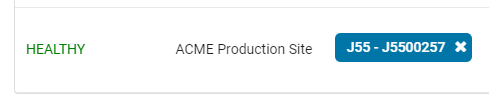打印机
- PolyJet Legacy 打印机
- Alaris30 V1
- Connex260
- Connex350/500
- Eden250
- Eden260
- Eden260V/VS
- Eden330
- Eden350
- Eden350V/500V
- J700 和 J720 Dental
- J750/J735
- J750 Digital Anatomy
- Objet24/30 V2 系列
- Objet24/30 V3 系列
- Objet30 V5 Pro 和 Prime
- Objet260 Connex 1-2-3
- Objet260 Dental/Dental Selection
- Objet350/500 Connex 1-2-3
- Objet1000 Plus
材料
- 立体光刻材料
- Somos® 9120™
- Somos® BioClear™
- Somos® DMX SL™ 100
- Somos® Element™
- Somos® EvoLVe™ 128
- Somos® GP Plus™ 14122
- Somos® Momentum™
- Somos® NeXt™
- Somos® PerFORM™
- Somos® PerFORM Reflect™
- Somos® ProtoGen™ 18420
- Somos® ProtoTherm™ 12120
- Somos® Taurus™
- Somos® WaterClear® Ultra 10122
- Somos® WaterShed® AF
- Somos® WaterShed® Black
- Somos® WaterShed® XC 11122
安装 IoT Gateway
开始之前
- 确保您能够以管理员身份登录 GrabCAD Control。
- 如果用户帐户未配置为管理员,则无法设置网关。
- 在左侧的“打印机”下,确保打印机可见。
- 确认您打算设置网关的计算机符合所需的系统和网络要求,并且您在该计算机上拥有管理员权限。
- 如果要重新安装 Gateway,则需要下载新的安装程序。这可确保正确设置和注册证书。
下载和安装 Gateway
-
打开浏览器,导航到 GrabCAD Control 并登录,网址为 https://company.grabcad.com。您必须是公司的管理员才能继续。如果出现提示,请选择相关的公司帐户,然后选择“Control”。
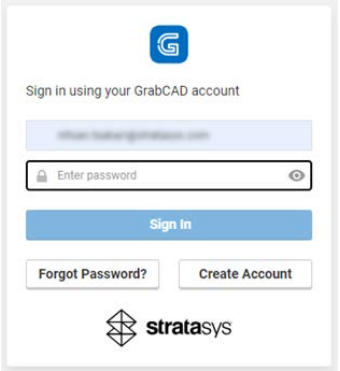
-
在屏幕左侧,选择“打印机”,然后向下滚动到“网关”部分,其中列出了用于公司帐户的所有网关。您可能还会看到没有连接网关的打印机。
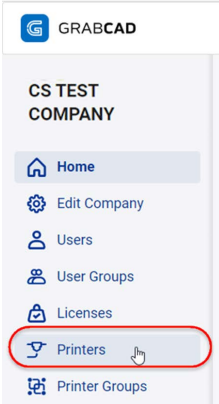
-
如果未列出打印机,请在“打印机序列号”字段中输入打印机的序列号,然后单击“查找网关”。
如果您的打印机在此处不可见,并且您已仔细检查,确定正确输入了序列号,请联系 Stratasys 支持部门。必须执行“预注册”步骤才能将您的打印机关联到您的公司帐户。
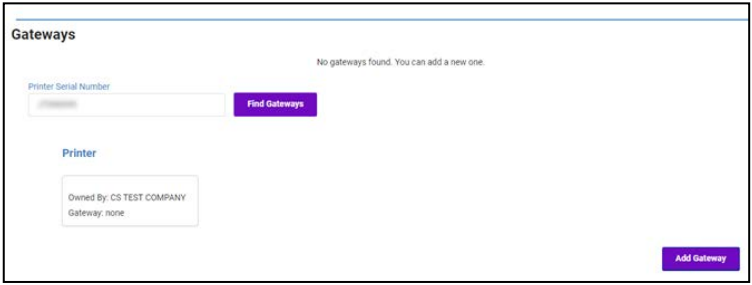
如果网关已安装并在此处可见,则可以将更多打印机连接到该网关。跳至步骤 6。
-
如果未显示网关,请单击“添加网关”。此时将显示“添加网关”屏幕。在“站点名称”字段中输入此网关的名称并选择区域,然后单击“创建网关安装程序”。您将返回到网关屏幕,其中将显示网关的新条目,并自动生成一个专用的唯一网关安装程序文件。单击“下载安装程序”并等待文件下载。
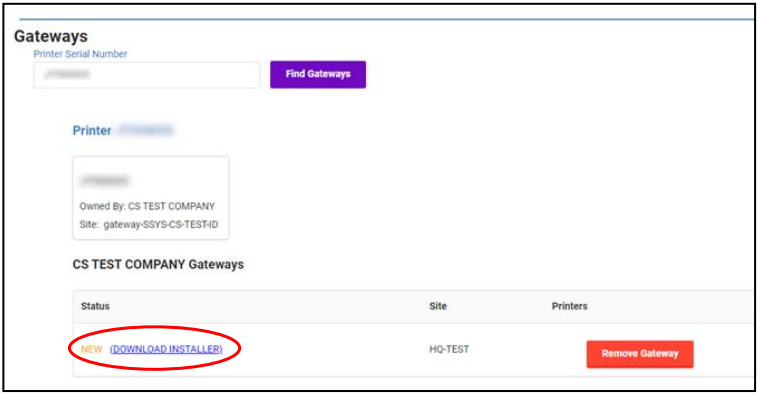
-
运行安装文件,然后单击“下一步”并继续执行安装向导。在安装成功完成之前,请勿更改任何设置。安装完成后,“状态”下应显示消息“正常”。
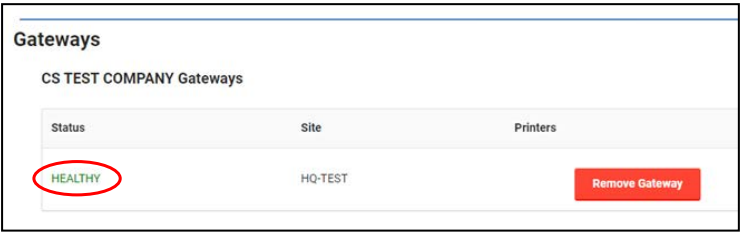
-
现在,您可以使用打印机上提供的向导将打印机连接到此网关。将打印机连接到网关后,它应显示在“打印机”列中相应网关的旁边。